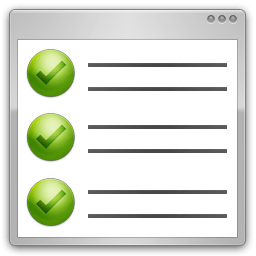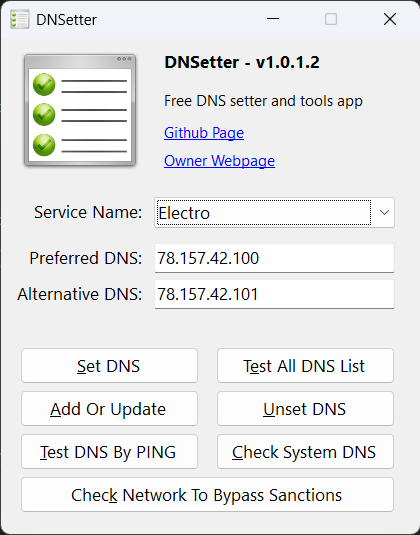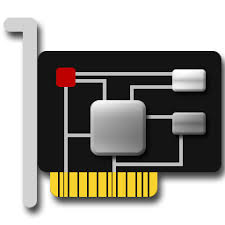DNS یا Domain Name System یکی از مهمترین اجزای زیرساخت اینترنت است. به زبان ساده، DNS مثل دفترچه تلفن اینترنت عمل میکند؛ وقتی شما آدرس یک سایت مثل google.com را وارد میکنید، DNS آن را به IP واقعی مثل 142.250.187.78 ترجمه میکند تا مرورگر بتواند به آن سایت متصل شود.
نرمافزار رایگان DNSetter برای تنظیم این DNS در سیستم به کار میآید.
DNS چیست و چه کاربردی دارد؟
اگر اینترنت را مثل پست بدانیم، DNS نقش دفترچه راهنمای آدرسها را دارد. شما فقط اسم سایت را میدانید، اما کامپیوتر باید بداند دقیقاً کجا برود.
چرا DNS مهم است؟
🌐 بدون DNS نمیتوانید به هیچ سایتی با نام دسترسی داشته باشید.
🚀 سرعت اینترنت به نوع DNS شما وابسته است.
🛡 امنیت شما در برابر برخی حملات (مثل phishing) به DNS بستگی دارد.
🚫 در ایران و برخی کشورها، با استفاده از DNS میتوان برخی سایتها را فیلتر یا باز کرد.
چرا باید DNS را تغییر دهیم؟
در بسیاری از موارد:
برخی DNSها سرعت بیشتری دارند (مثل Cloudflare یا Google)
برخی سایتها را فیلتر نمیکنند (مثل Shecan یا 403.online)
برخی اطلاعات شما را لاگ نمیکنند و امنیت بیشتری دارند.
معرفی نرمافزار DNSetter
DNSetter یک نرمافزار ساده و کمحجم ویندوزی است که توسط مهرداد مهاجر ساخته شده و به شما اجازه میدهد:
- DNS خود را سریعاً تغییر دهید
- از میان لیست DNSهای عمومی یکی را انتخاب کنید
- DNS دلخواه خود را وارد کنید
- با یک کلیک DNS را تنظیم کنید
- از عملکرد DNS با پینگ تست یا تست عبور از فیلتر مطمئن شوید
- DNS فعلی سیستم را مشاهده کنید
- کش DNS را پاکسازی کنید
آموزش نصب و استفاده از DNSetter
1. دریافت نرمافزار
به صفحه Releases در گیتهاب بروید و نسخه zip مناسب سیستمعامل خود (x64 یا x86) را دانلود کنید.
2. اجرای برنامه
بعد از استخراج فایل، روی DNSetter.exe کلیک راست کرده و گزینه Run as administrator را بزنید.
3. انتخاب DNS
از لیست کشویی، یکی از DNSها را انتخاب کنید (مثل Google، Cloudflare، Shecan، 403.online و …)
یا DNS دلخواه خود را وارد کنید و با دکمه Add or Update ذخیره نمایید.
4. تنظیم DNS
با دکمه Set DNS تنظیمات شما بر روی کارت شبکه فعال سیستم اعمال خواهد شد.
5. تست عملکرد DNS
- با Test DNS by Ping تاخیر را بررسی کنید
- با Bypass Test ببینید آیا سایتهایی مثل
gemini.google.comباز میشوند یا نه - با Test All همهی DNSها را بررسی کنید
6. بازگرداندن تنظیمات
در صورت نیاز با Unset DNS تنظیمات را به حالت اتوماتیک (DHCP) بازگردانید.
7. چک کردن رفع تحریمها
با دکمهی آخر صفحه شما میتوانید بررسی نمایید که این DNS تحریمهای سیستم را رفع مینماید یا نه.
مزایای DNSetter
کاربری بسیار آسان و بدون نیاز به دانش فنی
بدون نیاز به نصب
پشتیبانی از DNSهای معروف و ایرانی
ذخیرهی DNS دلخواه در فایل list.json
قابل استفاده روی ویندوز 10 و 11
پشتیبانی از دو معماری x86 و x64
متن باز و رایگان
نکات مهم در استفاده از DNSetter
برای اعمال تنظیمات نیاز است برنامه به صورت Administrator اجرا شود
ممکن است برخی DNSها توسط ISP شما پشتیبانی نشوند
استفاده از DNS امن باعث افزایش حریم خصوصی و سرعت بهتر مرور سایتها میشود
برخی DNSها (مثل Shecan) فقط در ایران در دسترساند (و البته در شرایطی ممکن است در دسترس نباشند)
نتیجهگیری
اگر دنبال راهی ساده برای تغییر سریع DNS در ویندوز هستید، نرمافزار DNSetter یک انتخاب عالی و متنباز است. با استفاده از آن میتوانید DNSهای پرسرعت یا عبوردهنده از فیلتر را انتخاب کرده و تجربهای سریعتر، امنتر و آزادتر از اینترنت داشته باشید.
اگر علاقهمند به بررسی کد یا توسعه بیشتر این ابزار هستید، به صفحه گیتهاب آن سر بزنید: